वैश्विक गति इंटरनेट जांच। इंटरनेट कनेक्शन की गति का पता कैसे लगाएं - सर्वोत्तम सेवाओं की तुलना
यदि आपने सोचा है कि अपने कंप्यूटर पर इंटरनेट की गति को कैसे जांचें, तो आप आसानी से इंटरनेट पर बहुत सी सेवाएं पा सकते हैं जो ऐसी सेवाएं बिल्कुल मुफ्त प्रदान करते हैं।
लेकिन ऐसी हर सेवा सही स्थिति नहीं दिखा सकती है और इसलिए, कुछ सबसे लोकप्रिय लोगों को जानना बेहतर है, ताकि आप सटीक रूप से पता लगा सकें कि आपके इंटरनेट के पास कितनी गति है।
इन सेवाओं के विचार के लिए सीधे आगे बढ़ना चाहिए क्योंकि हम जानना चाहते हैं कि वास्तव में क्या गति इंटरनेट सेवा प्रदाता हमारे देता है की जरूरत है, या तो: रोस्टेलेकोम, Beeline, byfly की, Intertelecom, dom.ru आदि मुझे उम्मीद है कि आप अंतिम लेख पढ़ेंगे - तो आप इसे बेहतर समझेंगे।
यह सच है, ध्यान रखें कि अनुबंध दर हमेशा वर्तनी है "के लिए", यानी, उदाहरण के लिए, 40 एमबीपीएस करने के लिए, इसका मतलब है आप, इस तरह के रूप में 20 एमबीपीएस यह इस राशि से कम हो सकती है, और प्रदाता है में इस स्थिति सही हो जाएगा कि , तो अनुबंध सावधानी से पढ़ें।
जांच करने से पहले
गति की जांच करने से पहले - अपने सभी डाउनलोड, टोरेंट, ऑनलाइन वीडियो, रेडियो इत्यादि को बंद करना न भूलें। साथ ही, विंडोज़, एंटी-वायरस डेटाबेस इत्यादि के ऑटो-अपडेटिंग से इंटरनेट की गति प्रभावित हो सकती है। या राउटर की बैंडविड्थ को सीमित करें।
केबल के माध्यम से गति माप, राउटर या वाई-फाई नहीं। केवल एक ब्राउज़र चल रहा है और एक खुला टैब के साथ। यह सुनिश्चित करने के लिए किया जाता है कि परिणाम जितना संभव हो उतना विश्वसनीय है।
सेवाएं "एमबीटी / एस" में गति को कम करती हैं, और जैसा कि हम एक बाइट 8 बिट्स में जानते हैं। यानी अगर सेवा आपको 40.7 एमबी / एस दिखाती है, तो आपको 8.7 से विभाजित 40.7 की आवश्यकता होगी, और यह 5.08 एमबी के बराबर होगा।
Speedtest.net के साथ इंटरनेट की गति की जांच करें
अपनी तरह की सबसे लोकप्रिय, सटीक और सूचनात्मक सेवा। यदि आप किसी भी प्रदाता के समर्थन से संपर्क करते हैं, तो पहली बात यह है कि आपको अपने कंप्यूटर पर इंटरनेट की गति की जांच करने के लिए कहा जाएगा।
एक उत्कृष्ट सेवा फ़ंक्शन स्वचालित रूप से सत्यापन के लिए आपके निकटतम सर्वर का चयन करना है, ताकि परिणाम अधिक सटीक हो, लेकिन आप सर्वर को स्वयं भी चुन सकते हैं।
1. पते पर जाएं: http://www.speedtest.net/ru/ (वह रूसी में है)। और "सत्यापन शुरू करें" बटन पर क्लिक करें।

2. परीक्षण के सत्यापन के बाद, जानकारी पिंग, सूचना प्राप्त करने / प्रेषण की गति के साथ प्रदर्शित की जाएगी। इसके अलावा आप नेटवर्क पर अपने आईपी पते, अपने प्रदाता का नाम और जिस शहर में हैं, देख सकते हैं।
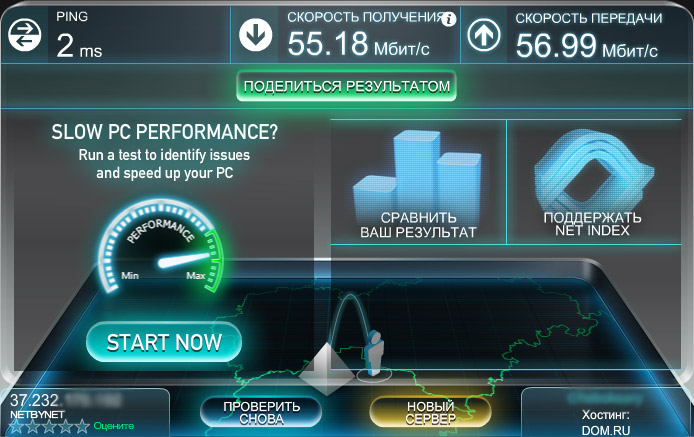
यह कैसा दिखता है
Speedtest.net वास्तव में इंटरनेट कनेक्शन की जांच के लिए एक बहुत अच्छी साइट है, और मैं इसे पहले इस्तेमाल करने की सलाह दूंगा।
अपने कंप्यूटर पर इंटरनेट की गति की जांच करें - यांडेक्स इंटेमेटोमीटर
यांडेक्स से काफी सरल और कार्यात्मक सेवा। इसमें कई फ़ंक्शन नहीं हैं, उदाहरण के लिए, जैसे: पिंग मीटरींग, सर्वर चयन इत्यादि। लेकिन अभी भी बहुत लोकप्रिय है और लगभग सटीक परिणाम दिखाता है।
1. पते पर जाएं: https://yandex.ru/internet । और बड़े पीले बटन "माप" पर क्लिक करें।
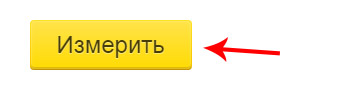
2. आने वाले और फिर आउटगोइंग कनेक्शन का माप शुरू हो जाएगा। इसके बाद एमबीटी और एमबाइट्स में उनके बारे में जानकारी प्रदर्शित की जाएगी।
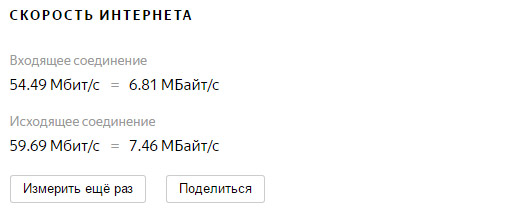
एक और सेवा आपके आईपी, ब्राउज़र से आप परीक्षण कर रहे हैं, स्क्रीन रिज़ॉल्यूशन और क्षेत्र दिखाती है। नीचे आप अपने सत्र की पूरी तकनीकी जानकारी देख सकते हैं।
2ip के साथ इंटरनेट की गति का परीक्षण
एक और सेवा जांच करने से पहले, उस शहर को चुनने के लिए मानचित्र पर न भूलें जिसमें आप स्थित हैं, शहर नारंगी मंडलियों के साथ चिह्नित हैं। यह किया जाता है ताकि डेटा सबसे सटीक थे। एक शहर का चयन करना, वास्तव में, आप इस शहर में एक सर्वर चुनते हैं - यह एक शानदार विशेषता है, जो Speedtest.net के समान है।
1. पते पर जाएं: https://2ip.ru/speed/ , और नीले "टेस्ट" बटन पर क्लिक करें।
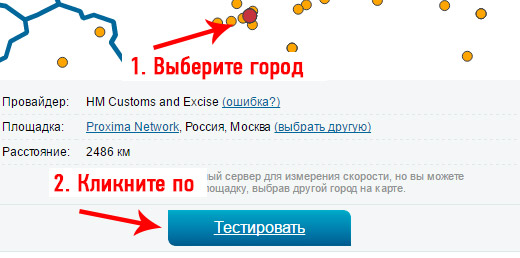
2. परीक्षण के बाद, आने वाली, आउटगोइंग गति, पिंग, आईपी इत्यादि के साथ डेटा आउटपुट होगा।

यह कैसा दिखता है
इसके अतिरिक्त, यह आपको एक विशेष कोड की प्रतिलिपि बनाने की अनुमति देता है जिसे फोरम या साइट में डाला जा सकता है। यह आपके कनेक्शन की गति के साथ एक तस्वीर प्रदर्शित करेगा।
पीआर-सीवाई के साथ गति की जांच करें
इंटरनेट कनेक्शन की गति की जांच के लिए काफी सरल सेवा। इसके पिंग परीक्षण है। आपको सत्यापन सर्वर बदलने की अनुमति देता है।
1. पते पर जाएं: http://pr-cy.ru/speed_test_internet/ और हरे रंग की "प्रारंभ इंटरनेट गति परीक्षण" बटन पर क्लिक करें।
2. परीक्षण के बाद, आने वाली, आउटगोइंग और पिंग दरें प्रदर्शित की जाती हैं।
साथ ही अंतिम सेवा आपके कनेक्शन की गति के बारे में जानकारी के साथ साइटों और मंचों के लिए एक विशेष कोड प्रदान करती है।
इंटरनेट रोस्टेलकॉम की गति की जांच करें
रोस्टेलकॉम ने अपने ग्राहकों को इस तरह के सत्यापन के लिए अपनी वेबसाइट बनाने का फैसला किया, यह पूरी सूची का सबसे सरल है। लेकिन यह अपने ग्राहकों के लिए सटीक डेटा दिखाता है। लेकिन अन्य प्रदाताओं के ग्राहक इसका उपयोग कर सकते हैं।
1. पते पर जाएं: http://speedtest.south.rt.ru/ और नीले "स्टार्ट परीक्षण" बटन पर क्लिक करें।

2. परीक्षण के बाद, इनकमिंग / आउटगोइंग गति और पिंग के बारे में मानक जानकारी प्रदर्शित होती है।
इंटरनेट टैरिफ योजना की शर्तों के बावजूद नेटवर्क बैंडविड्थ प्रदाताओं की कृत्रिम सीमा सहित कई कारणों से इंटरनेट के लिए कनेक्शन धीमा हो सकता है।
स्पीड टेस्टिंग के लिए सेवाएं यह निर्धारित करने में सहायता कर सकती हैं कि आपका प्रदाता कम कनेक्शन की गति का दोषी है या नहीं, लेकिन केवल तभी उपयोगकर्ता अपने ऑपरेशन के सिद्धांत को समझता है।
लोकप्रिय श्रृंखला को देखते समय, मुख्य पात्रों ने स्टटर शुरू किया? यूट्यूब पर एक नया वीडियो अपलोड करना हमेशा के लिए रहता है? क्या आपने अधिक महंगा नेटवर्क कनेक्शन योजना खरीदने के बारे में सोचना शुरू कर दिया है?
हाल के शोध से पता चलता है कि कुछ इंटरनेट प्रदाता प्रारंभिक रूप से घोषित होने की तुलना में कम कनेक्शन गति प्रदान करते हैं। आईटी टेक्नोलॉजीज डब्लूएसजे डिजिट्स के बारे में एक लोकप्रिय ब्लॉग के मुताबिक, 41 प्रतिशत प्रदाता इंटरनेट पर संविदात्मक कनेक्शन की गति को बनाए रखने के लिए अपने दायित्वों को पूरा नहीं करते हैं।
सौभाग्य से, ब्रॉडबैंड पहुंच की गति की जांच करने के लिए कई मुफ्त ऑनलाइन सेवाएं हैं। दूसरी ओर, एक ही मशीन पर विभिन्न परीक्षणों के परिणाम महत्वपूर्ण रूप से भिन्न हो सकते हैं। जब आप कोई कनेक्शन प्रदर्शन परीक्षण चलाते हैं तो आपको ध्यान में रखने के लिए आवश्यक 2 सबसे महत्वपूर्ण युक्तियां दी गई हैं:
- कभी भी एक स्पीड टेस्ट के एकल माप पर भरोसा न करें (स्पष्टीकरण के लिए नीचे देखें)।
- स्थानीय वायरलेस नेटवर्क में बड़ी संख्या में संभावित "छेद" हो सकते हैं जो डाउनलोड और डाउनलोड गति को प्रभावित करेंगे। इसलिए, यह अनुशंसा की जाती है कि आप उन कंप्यूटरों पर परीक्षण चलाएं जो ईथरनेट केबल का उपयोग कर नेटवर्क आधारभूत संरचना से सीधे जुड़े हुए हैं।
नेटवर्क प्रदर्शन परीक्षण क्या मापते हैं
लगभग सभी इंटरनेट स्पीड टेस्ट तीन मानकों को मापते हैं: नेटवर्क से डाउनलोड गति, रिमोट सर्वर और समय विलंब में डाउनलोड गति। परीक्षण स्वयं बेहद सरल हैं: डाउनलोड और डाउनलोड गति की गणना एक फ़ाइल या आपके कंप्यूटर और इंटरनेट सर्वर के बीच विभिन्न आकारों की कई फ़ाइलों को स्थानांतरित करने के लिए आवश्यक समय को मापने के द्वारा की जाती है।
नेटवर्क विलंब परीक्षण (जिसे "पिंग" भी कहा जाता है) उस समय को मापता है जिसके दौरान एक डेटा पैकेट रिमोट सर्वर तक पहुंचता है और फिर कंप्यूटर पर वापस आता है। देरी का समय समय-निर्भर अनुप्रयोगों के उपयोग के लिए एक गंभीर रूप से महत्वपूर्ण पैरामीटर है, उदाहरण के लिए, ऑनलाइन व्यापार या इंटरैक्टिव ऑनलाइन गेम के लिए ग्राहक।
ज्यादातर मामलों में, आप देखेंगे कि सर्वर की डाउनलोड गति डाउनलोड गति से कई गुना कम है। यह स्थिति तब होती है क्योंकि इंटरनेट प्रदाताओं ने लंबे समय तक कार्य प्रोटोकॉल चुने हैं, जिसमें डाउनलोड करने से डाउनलोड करना अधिक महत्वपूर्ण है।
ऑपरेशन का यह तरीका इंटरनेट उपयोग के प्रारंभिक वर्षों में विशेष रूप से प्रासंगिक था: उपयोगकर्ताओं ने फिर डाउनलोड की तुलना में सामग्री को कम से कम अपलोड किया। अब यह प्रवृत्ति औपचारिक रूप से संरक्षित है, लेकिन कुछ हद तक। अब हम स्ट्रीमिंग संगीत और फिल्मों के गीगाबाइट डाउनलोड करते हैं, लेकिन साथ ही हम क्लाउड सर्वर पर वीडियो कॉल, आईपी टेलीफोनी और बैकअप फाइलों का उपयोग करते हैं।
भविष्य में, आईएसपी डाउनलोड बैंडविड्थ और डाउनलोड के वितरण की समीक्षा कर सकते हैं। हालांकि, वर्तमान समय में, कंप्यूटर से डेटा डाउनलोड करना कंप्यूटर से सर्वर पर डेटा डाउनलोड करने से कहीं अधिक तेज़ है।
8 स्पीड चेकिंग सेवाओं के साथ कॉमकास्ट प्रदाता की जांच
एक इंटरनेट कनेक्शन की गति का परीक्षण करना आसान है। उदाहरण के लिए, बैंडविड्थ प्लेस साइट पर, उपयोगकर्ता को केवल बड़े स्टार्ट बटन को दबाए जाने के लिए प्रोत्साहित किया जाता है। कई सेवाएं परीक्षण के लिए इस्तेमाल किए गए वेब सर्वर को भी चुनने की पेशकश करती हैं।
चित्रा 1. कई अन्य समान सेवाओं की तरह, बैंडविड्थ प्लेस एक क्लिक में कनेक्शन पैरामीटर को जानने की पेशकश करता है
यह याद रखने योग्य भी है कि कुछ कारणों से, विभिन्न सेवाओं की कनेक्शन गति को मापने के परिणाम गंभीर रूप से भिन्न हो सकते हैं। 8 लोकप्रिय कनेक्शन स्पीड टेस्ट के परिणाम यहां दिए गए हैं।
लेख के लेखक, पैट्रिक मार्शल (पैट्रिक मार्शल) सिएटल में रहते हैं, इंटरनेट प्रदाताओं की पसंद छोटी है। कॉमकास्ट सदस्यता का इस्तेमाल प्रति सेकंड 50 मेगाबिट की डाउनलोड गति और प्रति सेकंड 5 मेगाबिट की डाउनलोड गति को लगता है। नीचे दी गई तालिका में आंकड़े दोपहर में नेटवर्क पैरामीटर माप के परिणामों को प्रतिबिंबित करते हैं। कई परीक्षण दिन के अलग-अलग समय पर पूरी तरह से अलग माप परिणाम उत्पन्न करते हैं।
सभी परीक्षणों में, दो के अपवाद के साथ, कॉमकास्ट ने अनुबंधित गति की पुष्टि की, हालांकि परीक्षणों के बीच मतभेद महत्वपूर्ण थे। सामान्य परिणाम:
परिणाम तालिका
| सेवा | भेजे (Mbit / s) |
निवर्तमान (Mbit / s) |
पिंग (एमएस) |
|---|---|---|---|
| बैंडविड्थ प्लेस | 53.0 | 6.11 | 18 |
| CNET इंटरनेट स्पीड टेस्ट | 48.85 | (एन / ए) | (एन / ए) |
| XFINITY स्पीड टेस्ट | 59.3 | 6.1 | 8 |
| डीएसएल रिपोर्ट्स Speedtest | 49.6 | 5.9 | 66 |
| गीक स्क्वाड | 16.8 | 5.96 | 106 |
| Ookla Speedtest | 59.4 | 6.15 | 8 |
| SpeedOf.Me लाइट | 65.0 | 6.7 | 11 |
| Visualware MySpeed | 56.1 | 5.95 | 26 |
संक्षेप में, यह ध्यान दिया जाना चाहिए कि डाउनलोड गति 16.8 एमबीपीएस से 65 एमबीपीएस तक थी, अंतिम अंतर 48 एमबीपीएस से अधिक था, जो कि 75 प्रतिशत के बराबर है। देरी का समय 8 मिलीसेकंड से लेकर 106 मिलीसेकंड तक था, इस परीक्षण में परिणामों की उतार-चढ़ाव भी अधिक थी। यहां तक कि यदि आप गीक स्क्वाड सेवा द्वारा माप के परिणामों को त्याग देते हैं, तो डाउनलोड की गति में 25 प्रतिशत का प्रसार हुआ था।
क्या एक परीक्षण दूसरे से अधिक सटीक है?
कई कारणों से, इंटरनेट कनेक्शन की गति को सटीक रूप से मापना असंभव है या यहां तक कि कहें कि कुछ सेवा प्रतिस्पर्धियों की तुलना में अधिक सटीक है।
सबसे पहले, इंटरनेट एक सजातीय संरचना नहीं है, यह विभिन्न राउटर, सर्वर, केबल्स इत्यादि का एक बड़ा संयोजन है। आम तौर पर, वेब सर्वर से प्रत्येक ब्राउज़र कनेक्शन विभिन्न नेटवर्क राउटर का उपयोग करता है और विभिन्न इंटरनेट यातायात प्रबंधन उपकरणों के माध्यम से गुजरता है - जिनमें से प्रत्येक कनेक्शन की गति को प्रभावित करता है।
इसके अलावा, इंटरनेट उपयोगकर्ता विभिन्न समय पर विभिन्न ब्राउज़रों या एफ़टीपी अनुप्रयोगों का उपयोग कर सकते हैं। कुछ ब्राउज़रों में एकीकृत त्वरक हो सकते हैं जो बहुप्रचारित HTTP फ़ीड्स का उपयोग करते हैं, और कुछ में इस कार्यक्षमता की कमी होती है। इस प्रकार, इंटरनेट कनेक्शन के लिए कई कारकों की स्थिरता की कमी है।
गति परीक्षण स्वयं भी स्थिर नहीं हैं। ये सेवाएं तीन प्रकार के परीक्षणों का उपयोग करती हैं - डाउनलोड गति, डाउनलोड गति और देरी का समय, लेकिन परीक्षण स्वयं बहुत अलग हो सकते हैं। कुछ सेवाएं गति को मापने के लिए एक फ़ाइल का उपयोग करती हैं, और उनके प्रतियोगियों विभिन्न आकारों के फ़ाइल सेट का उपयोग कर सकते हैं। यहां तक कि परीक्षण का प्रारूप अंतिम परिणामों को प्रभावित कर सकता है, इस्तेमाल किए गए प्रोटोकॉल, पैकेट का आकार और उनमें निहित सेवा की मात्रा के आधार पर।
कुछ सेवाएं फ़ाइलों को एक स्ट्रीम में स्थानांतरित करती हैं, अन्य मल्टीथ्रेडेड ट्रांसमिशन का उपयोग करते हैं। ज्यादातर मामलों में, यह ज्ञात नहीं है कि एक परीक्षण जो संचरण के एक प्रवाह को लागू करता है वह एक बहुप्रचारित सेवा से अधिक सटीक है।
जबकि कुछ परीक्षण हमेशा माप के लिए एक ही सर्वर का उपयोग करते हैं, अन्य लोग सबसे तेज़ सर्वर की खोज कर सकते हैं या उपयोगकर्ता को एक विशिष्ट सर्वर का चयन करने की अनुमति दे सकते हैं।
परीक्षण में उपयोग किए गए सर्वर के स्थान के आधार पर कनेक्शन का प्रदर्शन काफी भिन्न हो सकता है। आम तौर पर, आगे भौतिक सर्वर आपके स्थान से होता है, नेटवर्क की गति संकेतक कम - विशेष रूप से देरी का समय। कुछ परीक्षण, उदाहरण के लिए SpeedOf.me - माप के दौरान, विभिन्न स्थानों पर स्थित कई सर्वरों के माध्यम से डेटा छोड़ें।
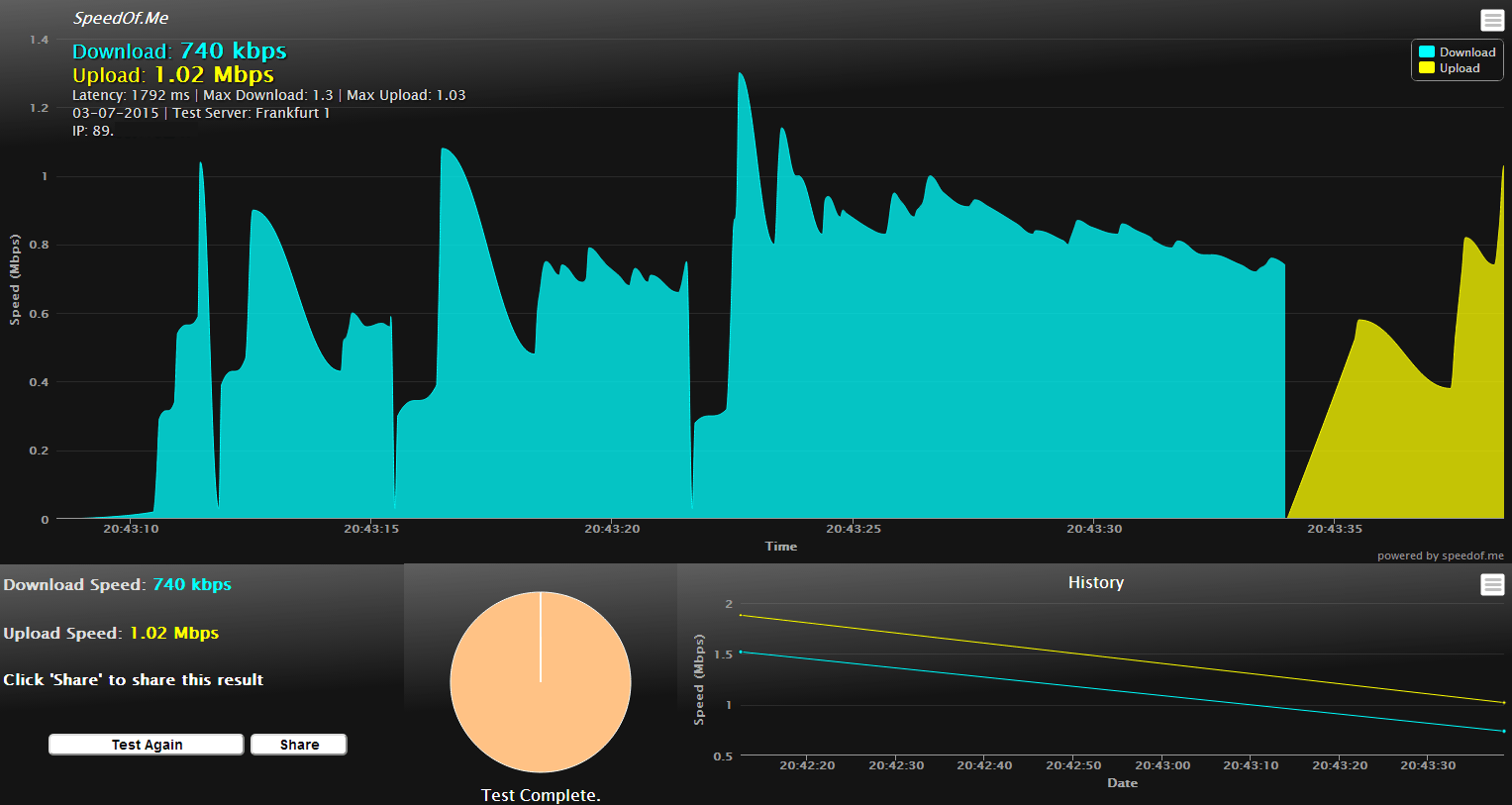
चित्रा 2. SpeedOf.me सेवा में माप परिणामों के ग्राफिकल प्रतिनिधित्व
देरी का समय नेटवर्क बैंडविड्थ को भी प्रभावित कर सकता है, क्योंकि अधिकांश इंटरनेट यातायात टीसीपी प्रोटोकॉल की "भीड़ खिड़की" से जुड़ा हुआ है। वास्तव में, सिस्टम पुष्टि करता है कि बाद के डेटा भेजने से पहले पैकेट प्राप्त किए गए थे। देरी का समय जितना अधिक होगा, हस्तांतरण धीमा हो जाएगा।
दिन का समय भी कनेक्शन की गति को गंभीरता से प्रभावित कर सकता है। कॉरपोरेट मशीनों पर व्यावसायिक घंटों में गति की गंभीर कमी देखी जा सकती है, क्योंकि कई उपयोगकर्ता एक ही इंटरनेट कनेक्शन का उपयोग करते हैं। घर उपयोगकर्ताओं को शाम के घंटों में मंदी दिखाई देगी जब आप और आपके पड़ोसी यूट्यूब पर वीडियो अपलोड करेंगे या स्ट्रीमिंग मोड में फिल्में देखेंगे।
यह भी ध्यान में रखना चाहिए कि आईएसपी के स्थानीय नोड का उपयोग करके परीक्षण परिणामों के साथ-साथ अन्य उपयोगकर्ताओं की संख्या के आधार पर भिन्नता हो सकती है। अंत उपयोगकर्ताओं के लिए, गति, एक अलग अपार्टमेंट इमारत में नेटवर्क से जुड़े किसी भी उपकरण को कम कर सकते परिणामों के विरूपण में कॉर्पोरेट उपयोगकर्ताओं को एक ही नेटवर्क कनेक्शन का उपयोग अपने सहयोगियों को भड़काने के लिए कर सकते हैं। यदि आप 15:00 के बाद गति पर एक मजबूत ड्रॉडाउन देखते हैं, तो शायद छात्र कक्षाओं से लौट आए और इंटरनेट सेवाओं पर स्विच कर दिए।
इंटरनेट की गति की जांच करने के लिए अधिकांश सेवाएं एक छोटे से एप्लिकेशन को डाउनलोड करती हैं। कुछ संसाधन जावा, अन्य - फ्लैश का उपयोग करते हैं। नवीनतम सेवाएं एचटीएमएल 5 तकनीक का उपयोग करती हैं, जिन्हें आपके कंप्यूटर पर एप्लेट की स्थापना की आवश्यकता नहीं होती है। सैद्धांतिक रूप से, एचटीएमएल 5 पर आधारित परीक्षण अधिक सटीक होना चाहिए क्योंकि स्थानीय एप्लिकेशन में सेवा की जानकारी का कोई हस्तांतरण नहीं है। ओकोला का कहना है कि फ्लैश का उपयोग करके इसका परीक्षण प्रोटोकॉल ओवरहेड के लिए क्षतिपूर्ति करता है और अंतिम परिणाम प्रकाशित करने से पहले एप्लिकेशन को बफर करता है।
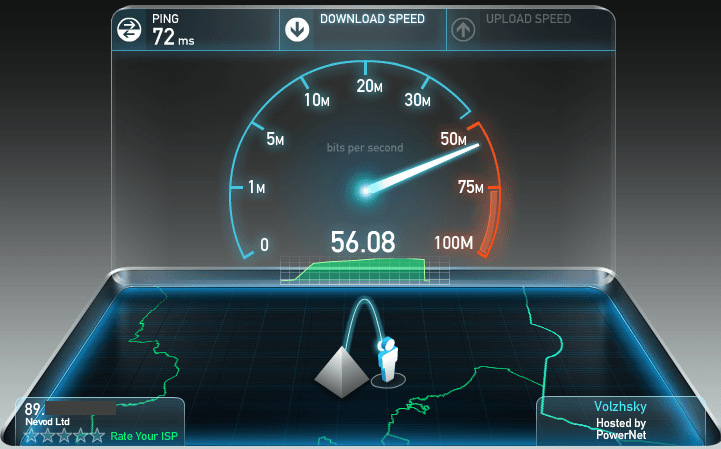
चित्रा 3. ओक्ला में गति और समय देरी प्रदर्शित करने के लिए अपेक्षाकृत सरल इंटरफ़ेस है
निष्कर्ष: इससे कोई फर्क नहीं पड़ता कि इंटरनेट स्पीड नेटवर्क परीक्षण क्या धारणा करता है, यह एक परीक्षण नहीं बना सकता है जो चीजों की वास्तविक स्थिति को प्रतिबिंबित करेगा। फिलहाल किसी विशेष कंप्यूटर की कॉन्फ़िगरेशन और इंटरनेट के उपयोग को ध्यान में रखने का कोई व्यावहारिक तरीका नहीं है - खासकर जब इंटरनेट कनेक्शन स्थान, सत्र और वेब संसाधन के आधार पर भिन्न होता है।
अगर कनेक्शन की गति अपेक्षित मूल्य से कम है तो मुझे क्या करना चाहिए?
नेटवर्क स्पीड परीक्षण परीक्षण की सीमाओं को देखते हुए, आप कैसे निर्धारित करते हैं कि प्रदर्शन एक पेड टैरिफ योजना से मेल खाता है या नहीं?
टेस्ट इंटरनेट कनेक्शन की वास्तविक गति का अनुमान लगा सकते हैं यदि आप उन्हें दिन के अलग-अलग दिनों और सप्ताह के विभिन्न दिनों में कई बार चलाते हैं। यदि संभव हो, तो किसी भी टिकाऊ परिणाम प्राप्त करने के लिए विभिन्न कंप्यूटरों पर परीक्षण चलाएं। एकाधिक परीक्षण स्थानीय पीसी और नेटवर्क समस्याओं से जुड़े विरूपण को कम करने की अनुमति देते हैं।
एक बार फिर, मान लें कि परीक्षण करने के लिए, आपको ईथरनेट केबल का उपयोग करके नेटवर्क आधारभूत संरचना के लिए एक प्रत्यक्ष कंप्यूटर कनेक्शन का उपयोग करना होगा। विभिन्न प्रकार के वायरलेस कनेक्शन वास्तविक गति को गंभीरता से कम कर सकते हैं।
विभिन्न सेवाओं के परीक्षण चलाएं और उच्चतम और निम्नतम परिणामों को छोड़ दें। यदि अधिकांश परीक्षण प्रदाता द्वारा बताए गए कम प्रदर्शन दिखाते हैं, तो तकनीकी सहायता से संपर्क करने का समय आ गया है।
हैलो, साइट के पाठक आईटी सबक। आज हम लोकप्रिय सवाल से निपटेंगे " इंटरनेट कनेक्शन की गति को मापने के लिए कितनी सही ढंग से?"हर कोई जानने में दिलचस्पी है या नहीं, हम प्रति सेकंड उन मेगाबिट्स मिलता है, जिसके लिए भुगतान किया है और यही कारण है कि कुछ फ़ाइलों या वेबसाइटों, अच्छी तरह से लोड किए गए हैं ओह, बहुत धीरे से है ...
इस आईटी-पाठ में आपको पिछले दो पाठों में प्राप्त ज्ञान से लाभ होगा: "" और ""
बेशक, आप एक बटन दबाकर और अपनी गति को तुरंत जानना चाहते हैं ... आप भी कर सकते हैं, लेकिन सटीकता कम होगी। इसके अतिरिक्त, आपको कुछ कारकों पर विचार करने की आवश्यकता है जो डेटा स्थानांतरण दर को प्रभावित करते हैं और इसके परीक्षण के परिणामस्वरूप।
पाठ बहुत अच्छा है, अगर आपको कुछ विशिष्ट खोजना है, तो आप सामग्री का उपयोग कर सकते हैं:
इंटरनेट की गति को क्या प्रभावित करता है?
सबसे पहले, देखते हैं कि इंटरनेट कनेक्शन गति माप की गुणवत्ता को क्या प्रभावित कर सकता है। और ऐसे कई कारक हैं:
- गति, जिसके साथ आप संचार करते हैं, इंटरनेट की गति की जांच करते हैं (यहां आप उस साइट तक पहुंच की गति शामिल कर सकते हैं जिससे आप कुछ डाउनलोड करते हैं)
- गति और सेटिंग्स, यदि आपका कंप्यूटर इसके माध्यम से स्थानीय नेटवर्क से जुड़ा हुआ है
- काम कर सत्यापन के समय कंप्यूटर पर
- एंटीवायरस और फायरवॉलपृष्ठभूमि में चल रहा है
- कंप्यूटर और ऑपरेटिंग सिस्टम सेटिंग्स
ज्यादातर मामलों में, इस सूची में सबसे महत्वपूर्ण बात पहली वस्तु होगी - सर्वर की गति। मुझे कुछ उदाहरण उदाहरण दें।
उदाहरण 1।
यदि आप अपने कंप्यूटर को केबल (टिक्स्ड जोड़ी) का उपयोग करके स्थानीय नेटवर्क से कनेक्ट करते हैं, तो एक ही नेटवर्क पर दूसरे कंप्यूटर के साथ कनेक्शन की गति (आपके शहर में) बहुत बड़ा होगा, उदाहरण के लिए, 70 Mbit / s
.
उदाहरण 2।
अब अपने कंप्यूटर और कुछ के बीच की गति को मापें देश के दूसरे छोर पर सर्वर। शायद हम के बारे में मिल जाएगा 20 Mbit / s
.
उदाहरण 3।
कल्पना करें कि साइट के सभी 800 नियमित पाठक एक बार में इस सर्वर से जुड़े हुए थे, और विभिन्न फाइलें डाउनलोड करना शुरू कर दिया था। डाउनलोड सर्वर के साथ संचार की गति घट जाएगा और आपके लिए, उदाहरण के लिए, 3 एमबीपीएस
.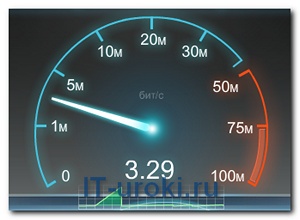
उदाहरण 4।
और अब फ़ाइल डाउनलोड करने का प्रयास करें किसी अन्य देश में एक सर्वर सेउदाहरण के लिए, ऑस्ट्रेलिया में, हम कम मिलता है 1 एमबीटी / एस!
अब, मुझे लगता है कि यह स्पष्ट है कि मापा गति इस बात पर निर्भर करती है कि आपने किस सर्वर को जांचने के लिए चुना है: इसका स्थान, इसकी अधिकतम गति और इसका भार इसे प्रभावित करता है। यही है, आपको यह समझने की जरूरत है कि:
सभी सर्वरों की गति (साइट्स और फाइलें युक्त) अलग है और इन सर्वरों की क्षमताओं पर निर्भर करती है।
एक ही अन्य बिंदुओं (जैसे, कनेक्शन की गति किसी नेटवर्क से या तो सीधे या एक रूटर के माध्यम से जुड़ अलग अलग होंगे, और कहा कि रूटर की विशेषताओं पर निर्भर करेगा) पर लागू होता है।
सत्यापन की शुद्धता कैसे बढ़ाएं
यदि आप इंटरनेट कनेक्शन की गति की जांच करने का सबसे सटीक परिणाम प्राप्त करना चाहते हैं तो ये बिंदु वांछनीय हैं। यदि आपके पास पर्याप्त अनुमानित माप हैं, तो आप पाठ के अगले खंड पर जा सकते हैं।
- सीधे नेटवर्क पर नेटवर्क केबल कनेक्ट करें (सी)
- सभी कार्यक्रम बंद करें, ब्राउज़र को छोड़कर (जिसमें इस आईटी-पाठ के साथ एक बुकमार्क होना चाहिए)
- पृष्ठभूमि में डाउनलोड करने वाले प्रोग्राम रोकें (धार ग्राहकों, डाउनलोड प्रबंधकों, आदि), उन लोगों को छोड़कर जिन्हें आपने इंटरनेट की गति का परीक्षण करने के लिए चुना है
- अस्थायी रूप से एंटीवायरस अक्षम करें (इसे चालू करना न भूलें)। कुछ मामलों में यह ऑनलाइन परीक्षणों की गवाही को प्रभावित कर सकता है।
- कार्य प्रबंधक प्रारंभ करें (साथ ही, Ctrl + Shift + Esc दबाए रखें) और "नेटवर्क" टैब पर जाएं। सुनिश्चित करें कि नेटवर्क लोड नहीं हुआ है ("नेटवर्क का उपयोग करना" 1% से कम होना चाहिए)। यदि नेटवर्क सक्रिय रूप से उपयोग किया जाता है, तो हो सकता है कि कुछ प्रोग्राम या विंडोज अपडेट हो रहे हों। इस मामले में, डाउनलोड को कंप्यूटर को पूरा या पुनरारंभ करने के लिए प्रतीक्षा करें।
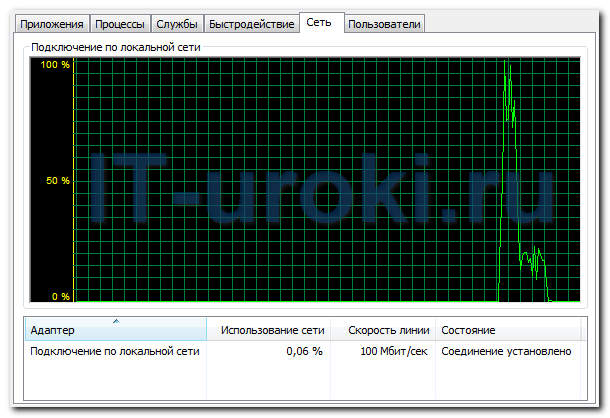
टास्क मैनेजर में नेटवर्क का उपयोग करना (हरी रेखा की कूद इंटरनेट कनेक्शन की गति की जांच करने की प्रक्रिया है)
इसके अलावा, प्रत्येक माप कई बार किया जाना चाहिए, परीक्षण की सटीकता बढ़ाने के लिए।
एक इंटरनेट कनेक्शन की गति को मापने के लिए कैसे
इंटरनेट कनेक्शन की गति को मापने के कई तरीके हैं। उपयोग की जटिलता में वृद्धि पर विचार करें।
- ऑनलाइन सेवाएं
चूंकि हम अब "शुरुआती" स्तर पर हैं, हम पहले तरीके से विस्तार से विचार करेंगे, और अनुभवी उपयोगकर्ताओं के लिए मैं संक्षेप में शेष दो का वर्णन करूंगा।
विधि 1. ऑनलाइन सेवाओं के साथ गति मापना
यह एक है मापने का सबसे आसान तरीका "एक बटन दबाएं और जल्दी से सब कुछ पता करें।" शुद्धता सापेक्ष है, लेकिन सादगी आकर्षित करती है। 🙂
कृपया ध्यान दें ऑनलाइन परीक्षणों में अलग सटीकता होती है!
मैं आपको केवल सबसे लोकप्रिय सेवाओं के बारे में बताऊंगा।
SPEEDTEST.NET
चलो शुरू करते हैं इंटरनेट की गति की जांच के लिए सबसे लोकप्रिय और सबसे सटीक ऑनलाइन परीक्षण (इसके अलावा, नि: शुल्क)। इस पर मैं विस्तार से रुक जाऊंगा और मैं इस विधि का उपयोग शुरू करने के लिए साइट के सभी पाठकों को सलाह देता हूं।
यहां एक संक्षिप्त गाइड है:
2. " सत्यापन शुरू करें"और इसे दबाएं:
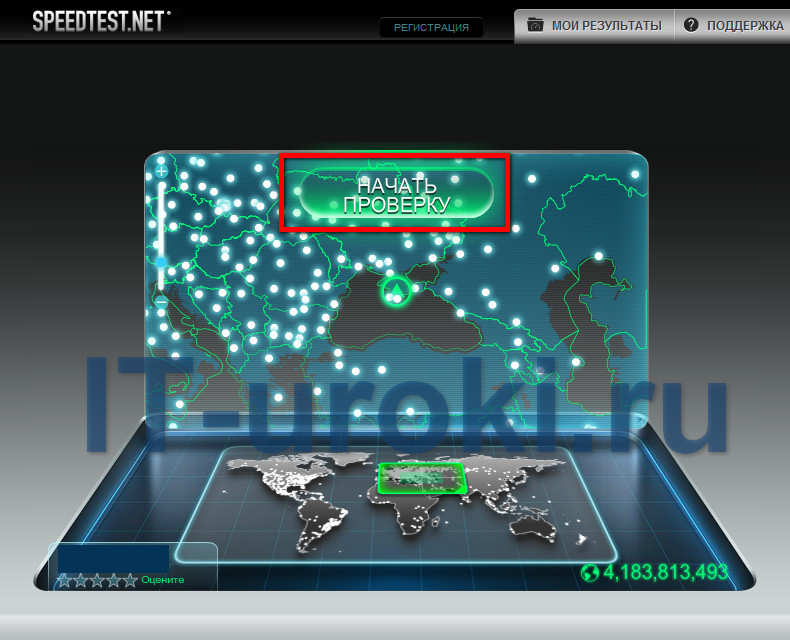
"सत्यापन प्रारंभ करें" बटन पर क्लिक करें।
3. परीक्षण के अंत में, आप तीन परिणाम देखते हैं:
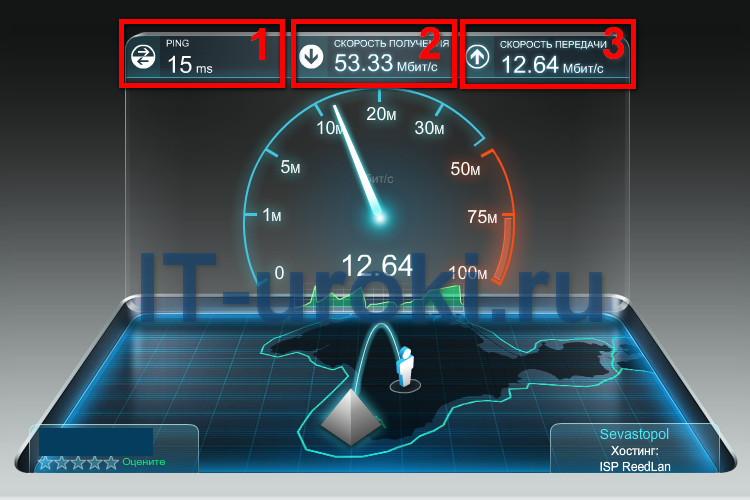
पहला नंबर "पिंग" शब्द ("पिंग" पढ़ें) द्वारा नामित किया गया है, जिसका अर्थ है नेटवर्क पैकेट ट्रांसमिशन समय। इस नंबर को कम करें, बेहतर कनेक्शन गुणवत्ता (अधिमानतः 100 एमएस से कम)।
दूसरा नंबर डेटा पुनर्प्राप्ति की गति है। यह संख्या प्रदाताओं द्वारा विज्ञापन के दौरान विज्ञापित की जाती है (यह प्रति सेकंड इन मेगाबिट्स के लिए है कि आप अपने ईमानदारी से अर्जित रूबल / रिव्निया / डॉलर / युआन का भुगतान करते हैं)।
तीसरा नंबर डेटा दर है। जैसा कि आप देख सकते हैं, यह प्राप्त करने की गति से काफी कम हो सकता है, और प्रदाता इस बारे में चुप है (लेकिन, ज्यादातर मामलों में, एक बड़ी आउटगोइंग इंटरनेट गति शायद ही कभी आवश्यक है)।
यदि आप किसी विशेष शहर के साथ इंटरनेट कनेक्शन की गति को मापना चाहते हैं, तो इसे मानचित्र पर चुनें (ग्रह के सभी प्रमुख शहर उपलब्ध हैं) और फिर "स्टार्ट चेक" बटन पर क्लिक करें।
![]()
इस प्रकार, आप मेरे द्वारा दिए गए उदाहरणों की जांच कर सकते हैं।
"स्पीडटेस्ट" के निर्माता की एक और रोचक ऑनलाइन सेवा है जो जांचती है इंटरनेट कनेक्शन की गुणवत्ताhttp://pingtest.net/ !)
2. जोड़ना विभिन्न फास्ट फ़ाइल सर्वर से कई डाउनलोडउदाहरण के लिए यह (परीक्षण संग्रह) और यह (लिनक्स वितरण)
3. हम सेटिंग्स में सेट धागे की अधिकतम संख्या(डाउनलोड के लिए खंड)
4. हम अधिकतम गति का पालन करते हैंफाइलें डाउनलोड करें:
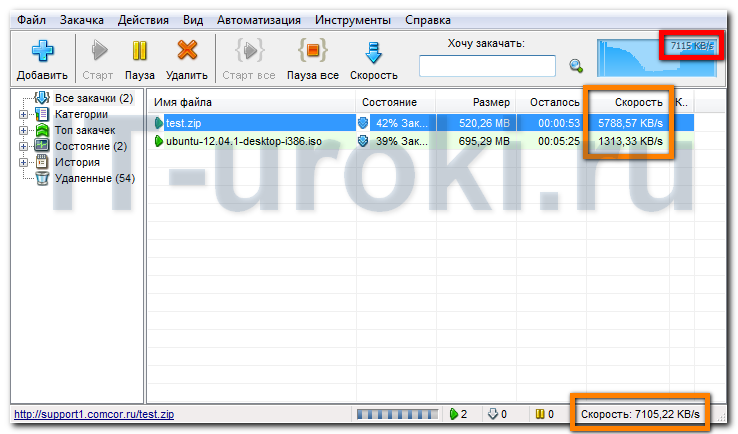
धार ट्रैकर्स की मदद से नेटवर्क की गति का मापन
यहां यह ध्यान दिया जाना चाहिए कि यदि आपके नेटवर्क से वितरक उपयोगकर्ताओं को पकड़ा जाता है, तो स्थानीय नेटवर्क के अंदर अधिकतम गति दिखाई देगी! इसे भी ध्यान में रखा जा सकता है, और तदनुसार कार्यक्रम को समायोजित किया जा सकता है।
फिल्मों को डाउनलोड करने के लिए आपको किस गति की आवश्यकता है?
हमने इंटरनेट पर डेटा ट्रांसमिशन की गति को मापने के बारे में सीखा, अब देखते हैं कि इसे कहां लागू किया जा सकता है।
मान लें कि हम डाउनलोड करना चाहते हैं मध्यम गुणवत्ता में फिल्म, जो आमतौर पर लेता है 1.4 गीगाबाइट्स। हम विभिन्न गतियों पर गिनेंगे:
- गति 100 केबीपीएस - लगभग 32 घंटे (मोबाइल इंटरनेट का उपयोग करके मूवी लोड होने तक बेहतर इंतजार न करें)
- गति 1 Mbit / s - इस तरह की एक फिल्म को 3 घंटे लोड किया जाएगा
- गति 3 एमबीपीएस 1 घंटा डाउनलोड
- गति 15 Mbit / s डाउनलोड करने के लिए 15 मिनट से भी कम समय
- गति 50 Mbit / s - लगभग 4 मिनट
- गति 100 Mbit / s - लगभग 2 मिनट
समय के साथ तुलना करें संगीत डाउनलोड करें (उदाहरण के लिए, अच्छी गुणवत्ता में एमपी 3 फ़ाइल, आकार में लगभग 10 एमबी):
- गति 100 केबीपीएस डाउनलोड के 15 मिनट से भी कम
- गति 1 Mbit / s डाउनलोड के 1.5 मिनट
- गति 3 एमबीपीएस 0.5 मिनट
साथ ही, यह याद रखने योग्य है कि एक गारंटीकृत गति और गति है जो प्रदाता गारंटी नहीं देता है (इसके साथ हम आईटी-पाठ को समझते हैं)।
नतीजा
तो, आज हमने सीखा है कि इंटरनेट की गति (इंटरनेट कनेक्शन) को तीन तरीकों से कैसे जांचें। हमने सीखा कि गति के अलावा, संचार की गुणवत्ता को ध्यान में रखना आवश्यक है, जो "पिंग" द्वारा इंगित किया गया है (हम इसे अलग से सौदा करेंगे)। और फिर भी, स्पष्ट रूप से सराहना की कि फिल्म डाउनलोड करने के लिए कितनी गति पर्याप्त होगी। इस प्रकार, हमने सूचना इकाइयों और डेटा दर का विषय पूरा कर लिया है। अगला क्या है?
प्रतिलिपि निषिद्ध है।, लेकिन आप लिंक साझा कर सकते हैं।
अपडेटेडः 17 अगस्त, 2017
हैलो, ब्लॉग साइट के प्रिय पाठकों। आज मैं मुफ्त ऑनलाइन सेवाओं है कि आप अपने इंटरनेट कनेक्शन की गति को मापने के लिए, मेरे या आपके आईपी पते जहाँ से आप ऑनलाइन हों, आपका स्थान जानने की वेबसाइट की जाँच या सही पोर्ट खुले एक आप पता लगाने के लिए वायरस पर दायर की अनुमति देने का उदाहरण देना चाहता हूँ कंप्यूटर पर और भी बहुत कुछ।
उनमें से सबसे प्रसिद्ध हैं Spidtest (speedtest.net) , हां। इंटरनेटमीटर (internet.yandex.ru) , साथ ही सार्वभौमिक ऑनलाइन सेवा 2 आईपी (2ip.ru) , जो कनेक्शन की गति को मापने और आईपी पते को निर्धारित करने के अलावा इंटरनेट पर अज्ञात सर्फिंग सहित कई अलग-अलग चीजें कर सकता है। आइए क्रम में उन्हें देखें।
स्पीडटेस्ट (speedtest.net) और यांडेक्स से इंटरनेट
इंटरनेट की गति का परीक्षण करने के लिए सबसे लोकप्रिय ऑनलाइन सेवा गर्व का नाम है Spidtest (शब्द गति से - गति)।
इसके उपयोग के परिणामस्वरूप, आप अपने इंटरनेट कनेक्शन की आने वाली और जाने वाली गति सीखेंगे। हालांकि, आप केवल डेवलपर्स साइट पर जाकर एक पूर्ण उपकरण की संभावनाओं को महसूस कर सकते हैं। यह स्थित है SpeedTest.net (speedtest बिंदु नहीं है), और not.ru, क्योंकि बाद के मामले में आप एक अस्पष्ट संसाधन पर गिर जाएगी।
मैं spidtestom से मुलाकात के रूप में जल्द अपनी पहली असीमित टैरिफ झुका, क्योंकि अगर मैं दिए गए लिंक गति पर अपने नए प्रदाता को धोखा नहीं करते देखना चाहती थी। तब यह था कि मुझे 2ip और अन्य लोगों की अधिक उन्नत विशेषताओं में दिलचस्पी थी, जिस पर इस प्रकाशन की निरंतरता में चर्चा की जाएगी।
स्पीड टेस्ट को सक्रिय करने के लिए "सत्यापन शुरू करें" बटन पर क्लिक करने के लिए पर्याप्त होगा। यद्यपि आप मानचित्र पर पूर्व-चयन कर सकते हैं सर्वर का भौगोलिक स्थान जहां से चेक किया जाएगा। मानचित्र के बाईं ओर बाएं को बदलने के लिए, संबंधित स्लाइडर प्रदान किया जाता है:
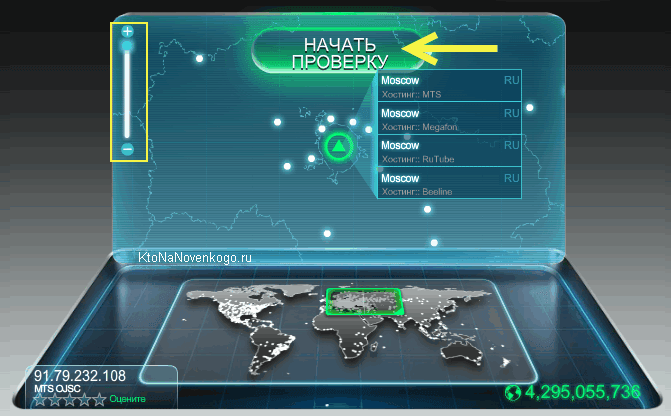
स्पीडटेस्ट में इंटरनेट स्पीड टेस्टिंग (यह चयनित शहर और आपके कंप्यूटर के बीच डेटा का हस्तांतरण प्रदर्शित करता है) और परिणाम की प्रतीक्षा नकारात्मक भावनाओं का कारण नहीं बनती है:
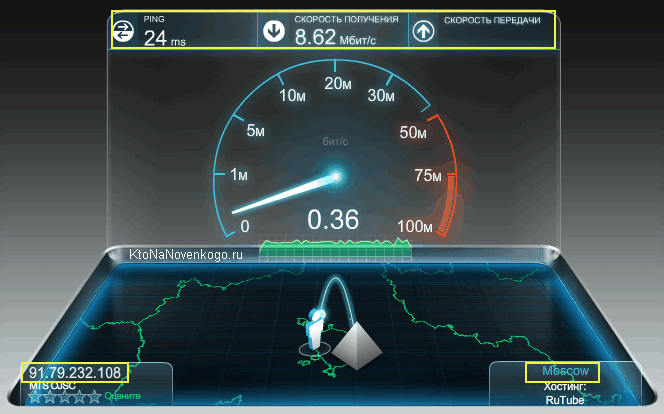
इस समय आपको डाउनलोड करने और अपलोड करने के लिए स्पीड इंडिकेटर के साथ अपने कंप्यूटर से डेटा डाउनलोड करने या अपलोड करने की एनीमेशन दिखाया गया है। आधा मिनट में, अंतिम माप परिणाम उत्पन्न किया जाएगा, जिसमें पिंग, इनकमिंग और आउटगोइंग इंटरनेट कनेक्शन की गति शामिल होगी, साथ ही साथ आईपी पते द्वारा निर्धारित स्थान मेरा कंप्यूटर (या राउटर)।

देखो Speedtest से इस अपमान कुछ इस तरह हो जाएगा (आप वास्तव में RLC पते के एक स्क्रीनशॉट कि छवि Spidtesta सर्वर पर संग्रहीत किया जाएगा देने के लिए, आप केवल अपने जीवन में डालने के लिए, या फोरम पर बी बी कोड की मदद से होगा):
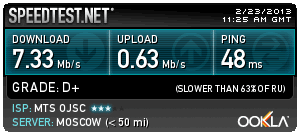
Spidteste में गति परीक्षण के परिणाम को स्वीकार नहीं किया है या गलत (या शायद सिर्फ एक फ्लैश आप शुरू नहीं होगी) लगता है, आप ऑनलाइन सेवाओं की मदद करने के लिए आ जाएगा Yandex - Internetometr (इससे पहले इसे येंडेक्स इंटरनेट कहा जाता था - internet.yandex.ru):
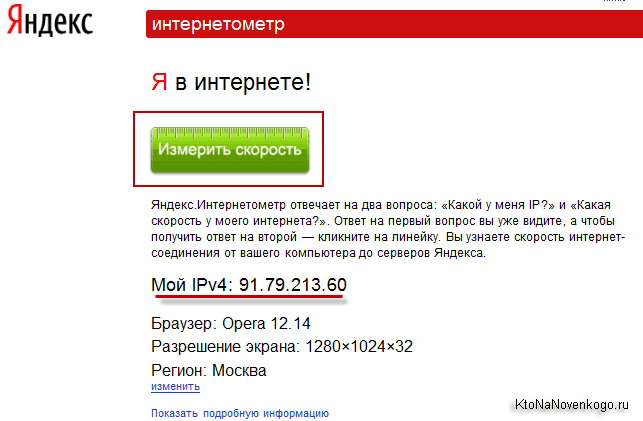
पंक्ति में मेरा आईपी आपको अपने कंप्यूटर का अनूठा पता दिखाई देगा, जिसमें से आप इंटरनेट मीटर का दौरा करेंगे, साथ ही साथ अपने ब्राउज़र, स्क्रीन रिज़ॉल्यूशन और स्थान (आईपी पर आधारित निर्धारित) के बारे में अन्य सारांश जानकारी देखेंगे।
क्रम में, आपके इंटरनेट कनेक्शन की गति निर्धारित करने के लिएयह परीक्षण के अंत तक एक हरे रंग की लाइन "उपाय गति" के रूप में इस सेवा Yandex इंटरनेट बटन पर क्लिक करें और एक क्षण प्रतीक्षा करने के लिए पर्याप्त हो जाएगा:
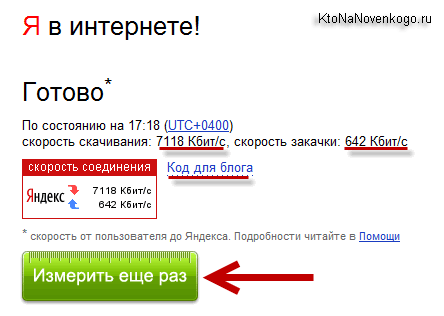
नतीजतन, तुम सीखना होगा कैसे अपने चैनल घोषित प्रदाता विशेषताओं को पूरा करती है, साथ ही परीक्षा परिणाम प्रकाशित करने के लिए कोड प्राप्त करने में सक्षम हो। सामान्य रूप से, यांडेक्स से इंटरनेटनेट सेवा अपमान करने के लिए सरल है, लेकिन इसका मुख्य कार्य (चैनल चौड़ाई को मापना या, दूसरे शब्दों में, कनेक्शन की गति) काफी सहनशीलता से निष्पादित करता है।
2 आईपी - आईपी एड्रेस ऑनलाइन कैसे ढूंढें, बंदरगाहों और गति की जांच करें
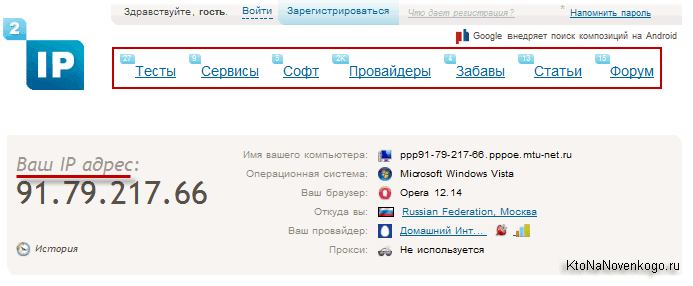
इसके अलावा, आपको परीक्षणों की एक श्रृंखला आयोजित करने की पेशकश की जाती है, जो मुख्य पृष्ठ के उसी टैब पर उपलब्ध हैं।
उदाहरण के लिए, आप उपाय कर सकते हैं अपने इंटरनेट की गति 2 आईपी तक । परीक्षण से पहले, डिस्कनेक्ट सभी डाउनलोड, टैब में ऑनलाइन वीडियो के लिए, बंद आप तो कहा गया है आईएसपी चैनल चौड़ाई के साथ खेतों में भर सकते हैं डाउनलोड करने और वापस जाने के लिए, और तुम सिर्फ उस पर हथौड़ा और "टेस्ट" पर क्लिक कर सकते हैं:
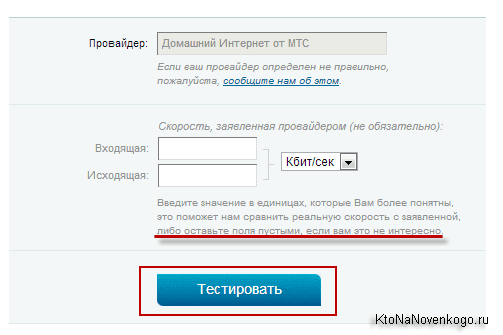
आने वाली और अपने इंटरनेट की गति के बाहर जाने वाले जांच करने के लिए मंच या कहीं और पर एक संदेश में, कुछ समय, जिसके बाद आप एक ही समय में परीक्षण के परिणाम का मूल्यांकन करने में सक्षम हो जाएगा, और और उदाहरण के लिए, परीक्षण के परिणाम के साथ एक विजेट डालने के लिए कोड प्राप्त ले जाएगा:
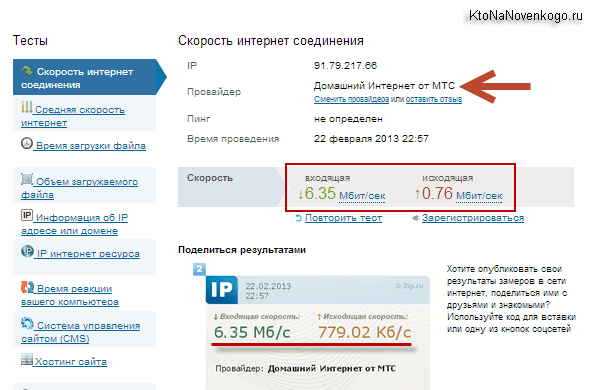
आप देख सकते हैं, मेरा इंटरनेट प्रदाता एमटीएस काफी असंतुलित चैनल जब लोड के चैनल चौड़ाई से बढ़कर है, चैनल आउटपुट की चौड़ाई प्रदान करता है।
हालांकि, एक माप, सबसे अधिक संभावना है, एक विश्वसनीय परिणाम नहीं देगा, तो आप टैब पर जा सकते हैं इनेटा की औसत गति को मापना और, अंतराल और माप की आवृत्ति को सेट करने के बाद, निर्दिष्ट मेल पर थोड़ी देर बाद पूर्ण रिपोर्ट प्राप्त करें:
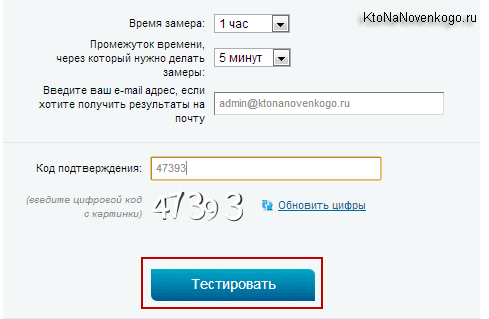
माप के समय कंप्यूटर को बंद नहीं करना आवश्यक होगा और ऑनलाइन वीडियो डाउनलोड करने और देखने के लिए कुछ भी करने की सलाह दी जाती है। इस समय, सामान्य रूप से कंप्यूटर से दूर जाने के लिए सबसे अच्छा होगा, ताकि माप की सटीकता को कम न किया जा सके। हालांकि, आप खुलने वाली नई ब्राउज़र विंडो में उचित बटन पर क्लिक करके परीक्षण को रोकने के लिए किसी भी समय निःशुल्क हैं:
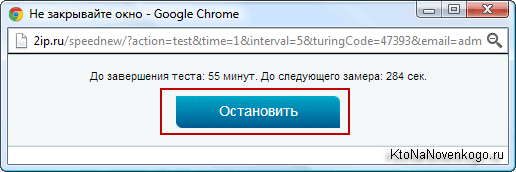
ऑनलाइन सेवा 2 आईपी में भी यह काफी आसान है यह संभव है (यह महत्वपूर्ण नहीं है - एक या दूसरे का):
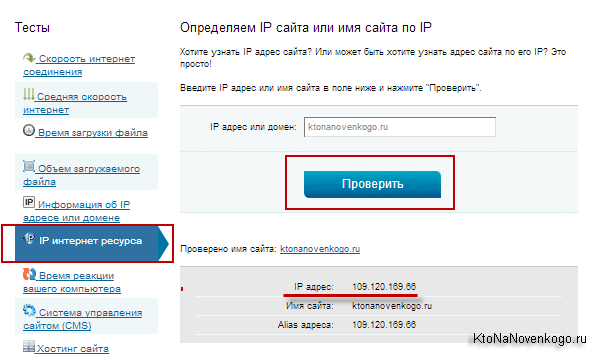
यदि आप अधिक जानकारी में रुचि रखते हैं, तो जाओ संबंधित टैब परीक्षण के बाएं कॉलम से और परीक्षण चलाएं:
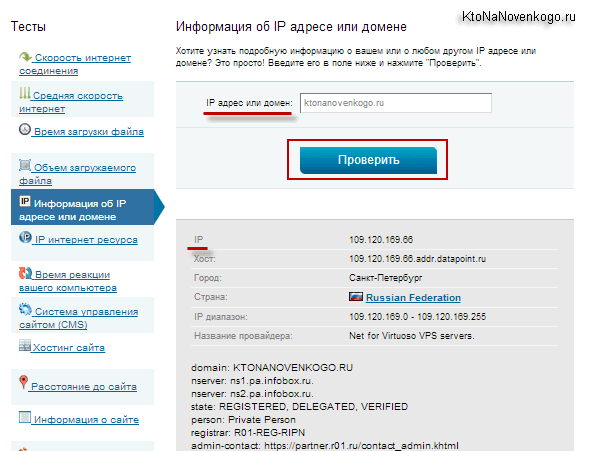
संसाधन के भौगोलिक स्थान, इसके पते, साथ ही साथ Wois डोमेन से ली गई अन्य जानकारी का सारांश प्रदान किया जाएगा। इसके बारे में, आईपी पता, डोमेन और, आप लिंक से पढ़ सकते हैं।
आम तौर पर, कोई सुधारित साधनों के साथ कर सकता है। cmd और ठीक दबाएँ, और उसके बाद ब्याज की संसाधन (प्रकार पिंग खाई साइट और Enter दबाएं) पिंग: उदाहरण के लिए, windose के तहत कुंजीपटल विंडो + आर, खिड़की तीन अक्षरों खुलती में प्रकार पर प्रेस करने के लिए पर्याप्त है। नतीजा, ठीक है, बिल्कुल होगा:
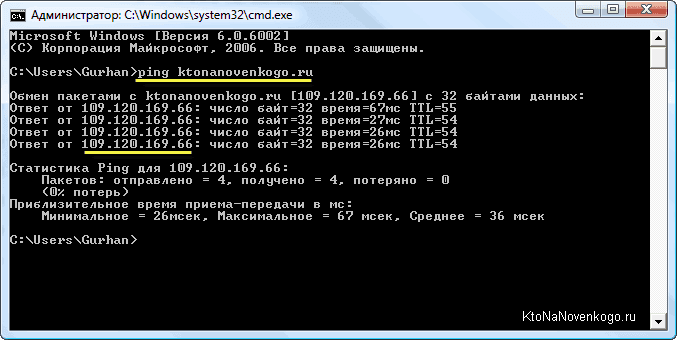
मुझे यह भी दिलचस्प लगता है 2 आईपी में पोर्ट चेक इसकी खुलेपन के लिए। ऐसा करने के लिए, बस पोर्ट नंबर निर्दिष्ट करें, जिसके बाद आप निर्णय देख सकते हैं:
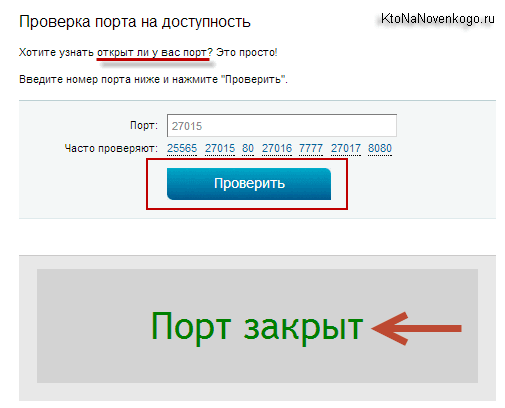
2 आईपी.आरयू में उपलब्ध टूल्स में, यह मुझे उपयोगी लग रहा था अनामकर्ता (anonim) । यह आपको किसी अज्ञात रूप में निर्दिष्ट साइटों में से किसी एक पर जाने की अनुमति देता है, और आप एक ऐसा देश भी चुन सकते हैं जिसे आप अज्ञात पर जाने पर निर्धारित करेंगे:
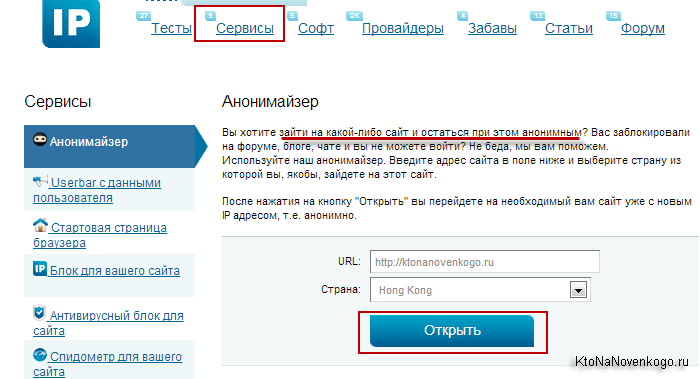
Anonim मोड उन मामलों में उपयोग किया जा सकता है जहां आपके कंप्यूटर फोरम मॉडरेटर या किसी अन्य साइट का आईपी पता ब्लैकलिस्ट किया गया है। खैर, या ऐसे मामले में जहां आप अपनी यात्रा के पीछे कोई पूंछ नहीं लेना चाहते हैं। अधिक जानकारी में आप अन्य साइटों के बारे में पढ़ सकते हैं।
ब्राउज़र में, इस मामले में, निजी मोड का उपयोग करना सबसे अच्छा है (उदाहरण के लिए, या)।
लेकिन संभवतः अधिक दिलचस्प के लिए साइट पर कुछ जानकारी प्राप्त करने के लिए 2ip की संभावनाएं हैं जो आपकी रूचि रखते हैं। इन उद्देश्यों के लिए, निम्नलिखित स्क्रीनशॉट में हाइलाइट किए गए परीक्षणों की एक श्रृंखला प्रदान की जाती है।
कार्यक्रम संचरित जानकारी के साथ सटीक डेटा निर्धारित करता है। अपने पीसी से यह हमारी वेबसाइट पर भेजा जाता है। और बाद में। परीक्षण समय की औसत इकाई का औसत मूल्य का पता लगाता है। प्रक्रिया काफी सरल है, केवल थोड़ी प्रतीक्षा की जरूरत है।
कनेक्शन की गति को प्रभावित करने वाले कौन से कारक हैं?
- प्रवाह।
- कनेक्शन की गुणवत्ता।
- प्रदाता का लाइन लोड।
अवधारणा: चैनल की बैंडविड्थ।
यह कारक क्या है? यह बहुत आसान है। यह जानकारी की अधिकतम संख्या है जो सैद्धांतिक रूप से इस प्रदाता का उपयोग करके प्रेषित की जा सकती है। दिया गया डेटा बैंडविड्थ से लगभग हमेशा कम है। केवल कुछ कंपनियां इस आंकड़े के करीब पहुंचने में कामयाब रहीं।
कई ऑनलाइन चेक अलग-अलग परिणाम देते हैं।
यह संभव है। प्रभाव के कारकों की बहुतायत के परिणामस्वरूप मामूली बदलाव होता है। लगातार संयोग असंभव है। लेकिन एक बड़ा अंतर नहीं होना चाहिए।
इंटरनेट की गति की जांच कैसे करें?
- सभी प्रेषण कार्यक्रमों को बंद करना और बंद करना आवश्यक है (रेडियो, टोरेंट, त्वरित संदेश के लिए क्लाइंट)।
- "परीक्षण" बटन पर क्लिक करके परीक्षण शुरू करें।
- थोड़ा समय और परिणाम तैयार हो जाएगा।
एक पंक्ति में इंटरनेट की गति को कई बार बेहतर ढंग से मापने के लिए। परिणाम की त्रुटि 10 प्रतिशत से अधिक नहीं है।
आइए निष्कर्ष निकालें:
यदि कनेक्ट करते समय प्रदाता द्वारा प्रदान किए गए डेटा की शुद्धता के बारे में कोई संदेह है, तो आप विभिन्न तरीकों से आगे बढ़ सकते हैं।
- सेवा का प्रयोग करें "इंटरनेट की गति की जांच करें।"
- अनुबंध में जानकारी पर विश्वास करें।
- दस्तावेजों को लोड करने के समय तक स्वयं को मापें।
पहला बिंदु जल्दी, गुणात्मक और आसानी से जांचने में मदद करेगा। कोई गणना, विवाद और कठिनाइयों। हमारे परीक्षक को कम से कम लोड किया जाता है। केवल एक नियंत्रण बटन है। और यह सही परिणाम देता है।


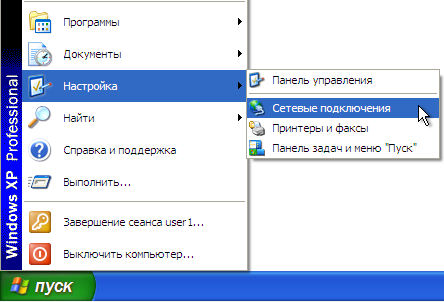 दूसरे कंप्यूटर को इंटरनेट से कैसे कनेक्ट करें
दूसरे कंप्यूटर को इंटरनेट से कैसे कनेक्ट करें बिटरेट और बॉड दर के बीच क्या अंतर है
बिटरेट और बॉड दर के बीच क्या अंतर है राजमार्ग बीलाइन: यह क्या है, कैसे कनेक्ट करें, डिस्कनेक्ट कैसे करें
राजमार्ग बीलाइन: यह क्या है, कैसे कनेक्ट करें, डिस्कनेक्ट कैसे करें